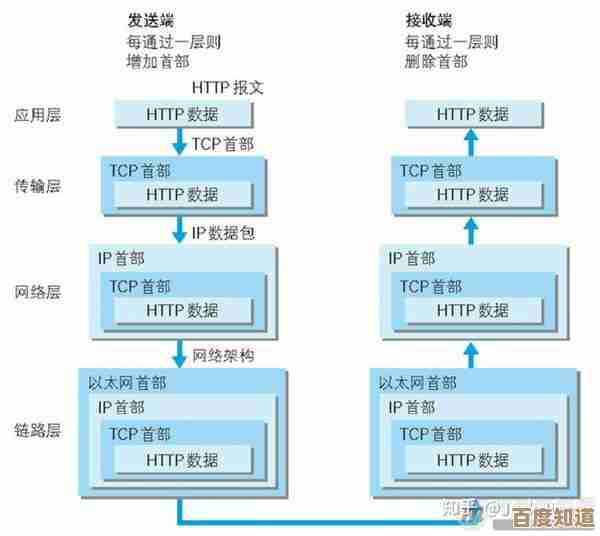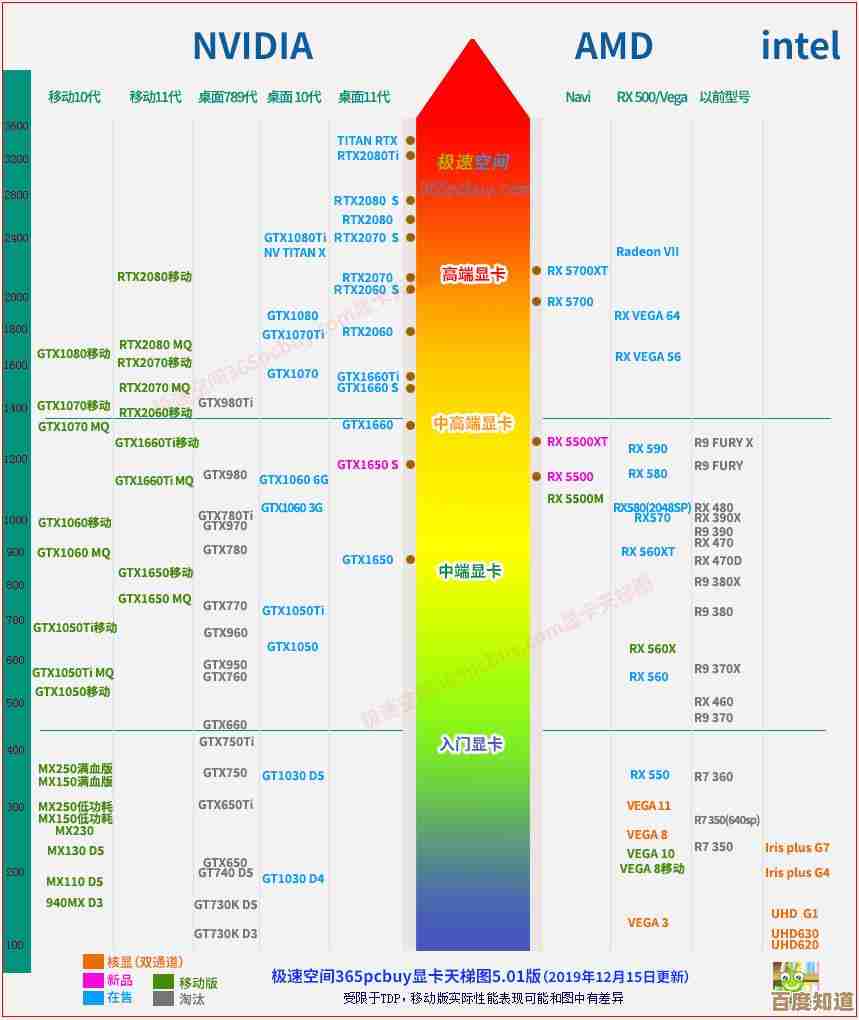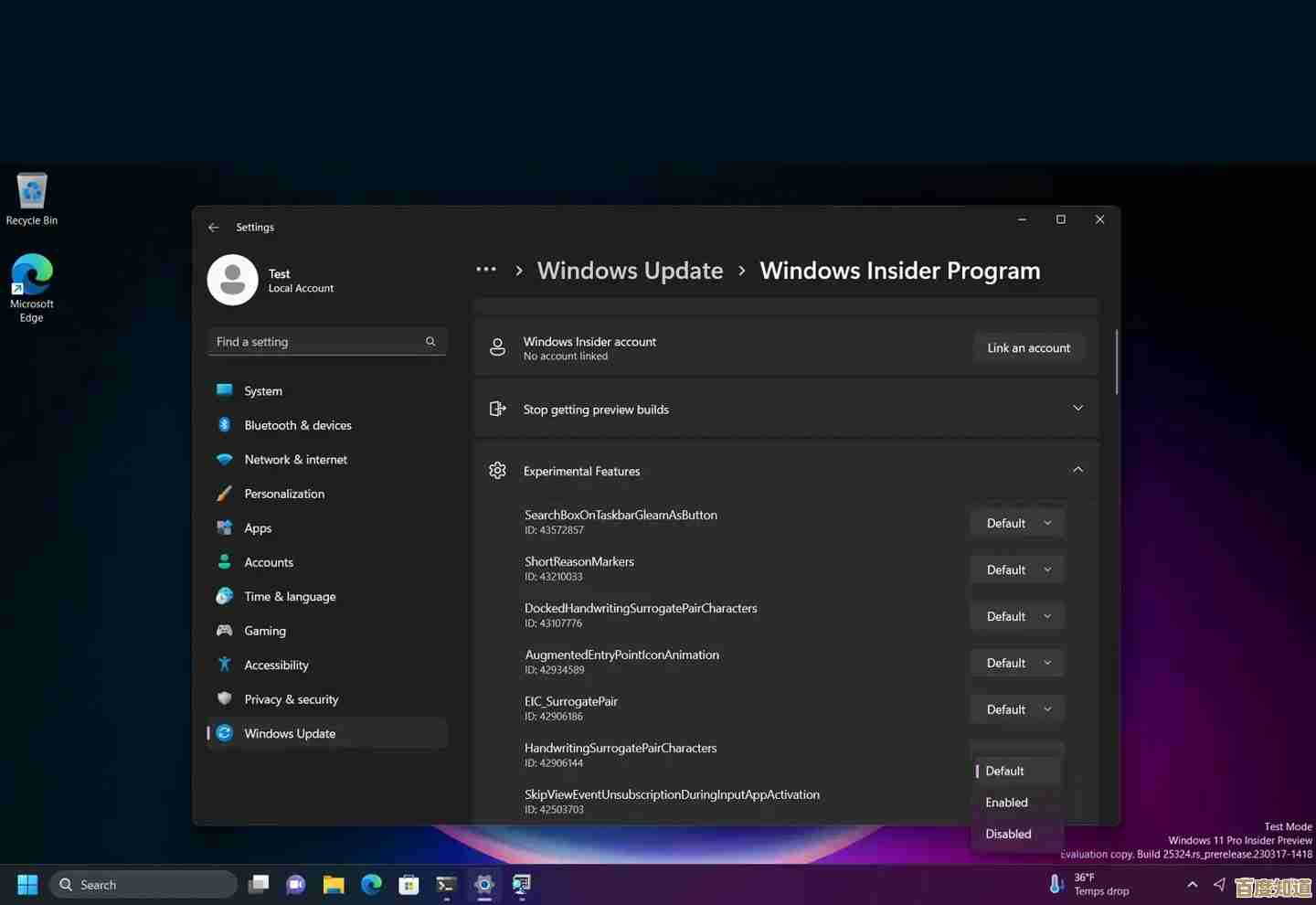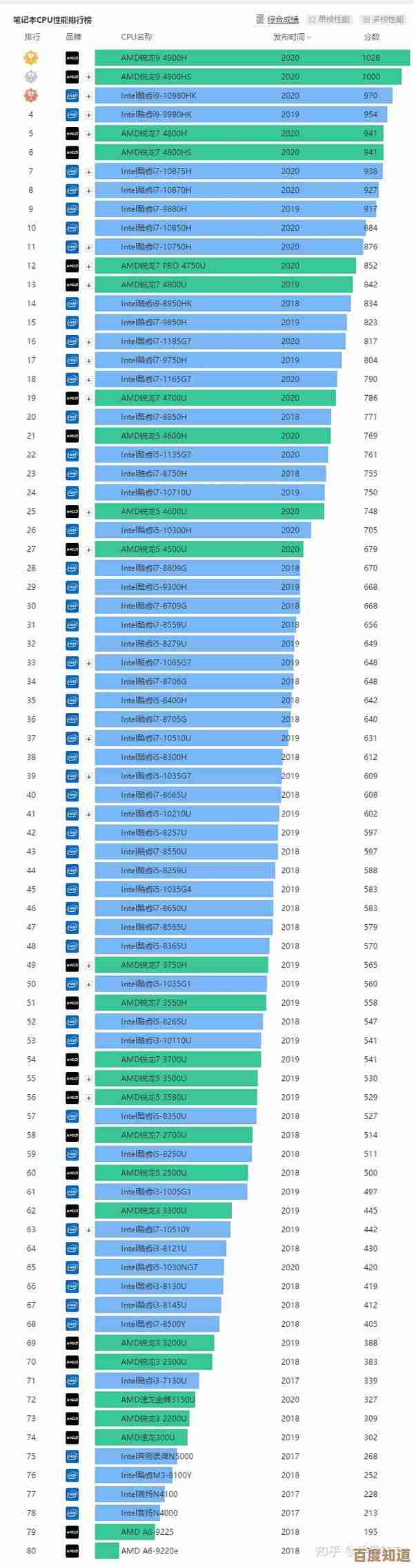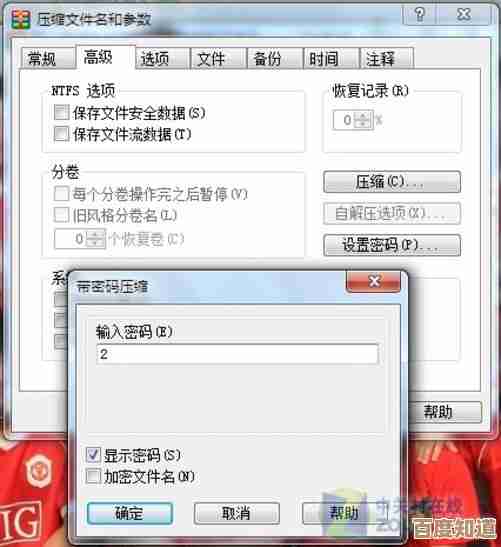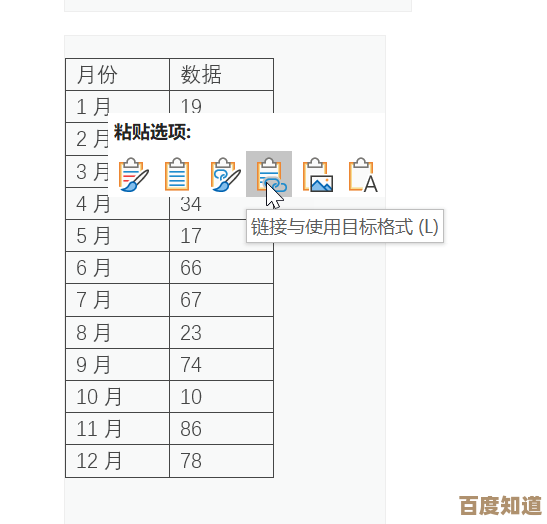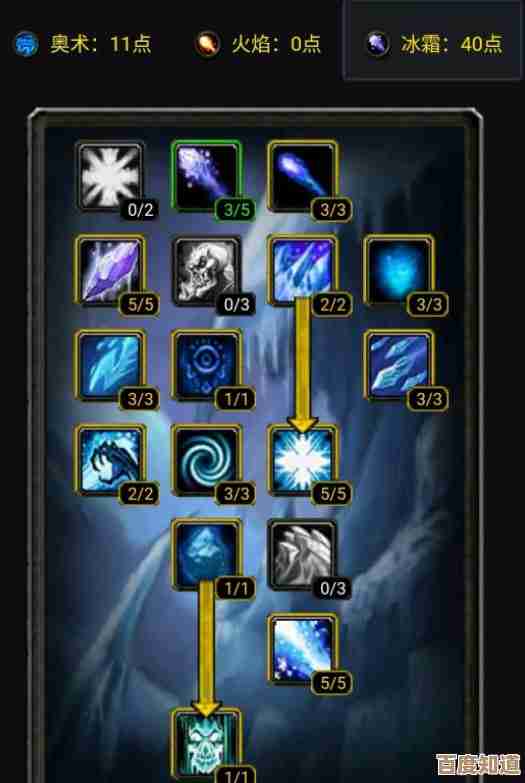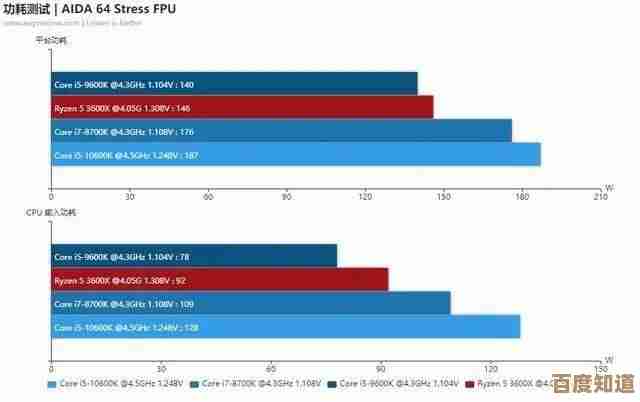笔记本开机蓝屏故障的全面诊断与实用修复指南
- 问答
- 2025-11-04 05:32:47
- 4
笔记本一开机就蓝屏,屏幕上显示一堆白色代码,这确实让人非常头疼,别急着送去维修店花冤枉钱,很多问题我们自己就能解决,这份指南将带你一步步排查,从最简单、最常见的原因开始,帮你找到问题所在并尝试修复。
第一步:保持冷静,记录关键信息
蓝屏时,屏幕上通常会显示一个错误代码,CRITICAL_PROCESS_DIED”、“SYSTEM_THREAD_EXCEPTION_NOT_HANDLED”或“IRQL_NOT_LESS_OR_EQUAL”等,用手机拍下这张蓝屏照片,这个代码是诊断问题的第一线索,根据微软官方支持文档的建议,记录错误代码是解决问题的首要步骤。
第二步:近期操作回溯(最简单直接的排查)
这是最快可能找到问题的方法,问问自己,蓝屏出现前你对电脑做了什么?
- 是否安装了新软件或更新? 特别是安全软件、驱动软件或大型应用程序,可能是新软件与系统冲突。
- 是否更新了硬件驱动? 比如显卡、声卡或主板芯片组驱动,驱动不兼容是蓝屏的常见元凶。
- 是否安装了新的硬件? 比如增加了内存条或换了硬盘,硬件不兼容或安装不牢会导致问题。
- 电脑是否遭受过撞击或进水? 物理损伤会引发蓝屏。
如果答案是肯定的,解决方案是:
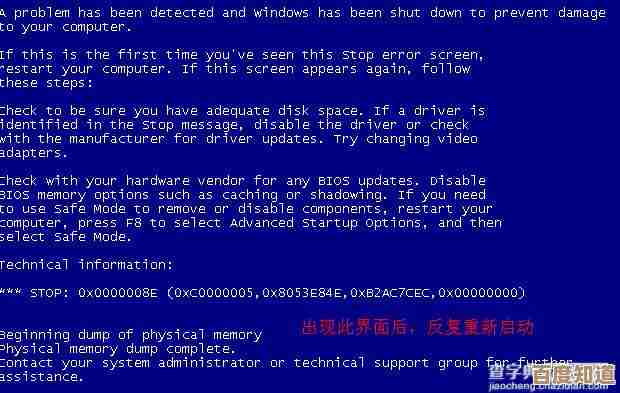
- 卸载最近安装的软件。 如果能进入系统,立即卸载它,如果无法进入系统,可以尝试进入安全模式(下文会讲如何进入)再进行卸载。
- 回滚或重新安装驱动。 在设备管理器中,找到可能出问题的设备(如显卡),选择“回滚驱动程序”或卸载后重新安装官方稳定版驱动。
第三步:基础硬件检查(解决物理连接问题)
有时候问题出在最基础的连接上。
- 释放静电: 关闭电脑,拔掉电源适配器和所有外接设备(U盘、鼠标、扩展坞等),然后长按电源键30秒以上,释放主板残余电荷,这个方法是戴尔和联想等品牌官方支持页面经常推荐的,能解决许多莫名其妙的故障。
- 检查内存条: 如果你有拆机经验且笔记本在保修期外,可以尝试打开后盖,将内存条拔下来,用橡皮擦轻轻擦拭金手指,然后重新插紧,内存接触不良是开机蓝屏的经典原因之一,但请注意,如果不懂操作或电脑在保,切勿自行拆机。
- 检查散热: 开机时听听风扇是否噪音很大或根本不转,用手感觉出风口是否有热风排出,过热会导致电脑蓝屏保护,清理风扇和散热口的灰尘可能解决问题。
第四步:利用Windows内置修复工具(系统层面的修复)

如果以上步骤无效,说明问题可能出在系统文件或磁盘本身。
- 进入安全模式: 这是诊断和修复的关键环境,在安全模式下,Windows只加载最基本的驱动和程序,如果蓝屏在安全模式下不再出现,基本可以断定是软件或驱动冲突。
- 进入方法: 在开机时看到Windows徽标(或重启时连续强制关机2-3次),系统会自动进入“自动修复”界面,选择“高级选项” -> “疑难解答” -> “高级选项” -> “启动设置” -> “重启”,重启后按数字键“4”或“F4”进入安全模式。
- 运行系统文件检查器(SFC): 在安全模式下,打开命令提示符(管理员),输入
sfc /scannow并回车,这个命令会扫描并修复受损的Windows系统文件,微软知识库文章提及此工具可用于解决系统文件损坏导致的稳定性问题。 - 运行磁盘检查工具(CHKDSK): 在命令提示符(管理员)中,输入
chkdsk C: /f /r并回车(C:是系统盘符),它会检查硬盘是否有坏道并尝试修复,这个过程较慢,需要耐心等待。 - 使用系统还原: 如果你之前创建过系统还原点,在“高级选项”中选择“系统还原”,将电脑恢复到出问题之前的一个时间点,这是非常有效的“后悔药”。
第五步:最后的解决方案——重装系统
如果所有方法都失败了,或者蓝屏是由于无法修复的系统文件损坏、顽固病毒等原因造成的,那么重装系统是彻底解决问题的最终手段。
- 重置此电脑: Windows 10/11提供了内置的重置功能,在“高级选项” -> “疑难解答”中,选择“重置此电脑”,你可以选择“保留我的文件”(只重装系统,个人文件保留)或“删除所有内容”(彻底清空),根据腾讯电脑管家等国内科技媒体指南,这是比使用Ghost镜像更安全、更干净的系统重置方式。
- 使用安装介质全新安装: 从微软官网下载官方镜像制作U盘启动盘,进行彻底的全新安装,这会删除C盘所有数据,务必提前备份重要文件。
总结一下排查思路:
从软到硬,从简到繁,先想最近做了什么,再动手检查内部连接,然后利用系统工具修复,最后考虑重装系统,大部分开机蓝屏问题通过前四步都能得到解决,如果尝试了所有方法问题依旧,那很可能是主板、硬盘等核心硬件出现了物理故障,这时再送往专业维修点进行检测也不迟。
本文由雪和泽于2025-11-04发表在笙亿网络策划,如有疑问,请联系我们。
本文链接:http://www.haoid.cn/wenda/56135.html